
Передача данных OnePlus: 4 способа передачи данных из OnePlus в OnePlus

У вас новый OnePlus 13, и вы решили отказаться от старого? Или хотите поделиться файлами с друзьями, которые тоже используют OnePlus? Возможно, вам нужно узнать, как легко перенести данные с OnePlus на OnePlus. Не торопитесь. Вы попали по адресу. В этой статье представлены 4 простых способа переноса данных с OnePlus на новый телефон. Вы наверняка найдёте идеальный способ для переноса файлов с OnePlus на OnePlus. Итак, начнём.
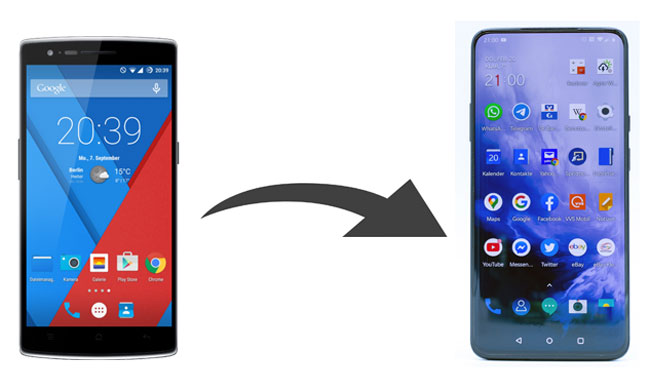
Coolmuster Mobile Transfer — идеальное приложение для переноса данных с OnePlus на новый телефон. Почему? Оно поддерживает операционные системы Android и iOS , позволяя переносить данные не только с OnePlus на OnePlus, но и с OnePlus на другие устройства Android , а также с OnePlus на iPhone, iPad или iPod touch.
При переносе с OnePlus на OnePlus и с OnePlus на другие устройства Android поддерживается перенос контактов , SMS, журналов вызовов, музыки, видео, фотографий, электронных книг и пользовательских приложений. При переносе с OnePlus на iOS поддерживается перенос контактов и электронных книг (PDF и ePub).
Основные моменты Mobile Transfer:
Загрузите Coolmuster Mobile Transfer .
Как перенести данные с одного OnePlus на другой?
1. Установите и запустите Coolmuster Mobile Transfer на своем компьютере.
2. Подключите OnePlus и другой телефон к компьютеру через USB-кабель. Затем включите отладку по USB и предоставьте разрешение на телефоне OnePlus. Убедитесь, что телефон OnePlus находится в том же положении, что и исходный телефон. Если нет, нажмите кнопку «Перевернуть» в этой программе, чтобы изменить положение. После успешного подключения на каждом телефоне отобразится сообщение «Подключено» .

3. Перенос данных с OnePlus на новый телефон. Выберите в таблице типы данных, которые хотите перенести, и нажмите «Начать копирование» ниже, чтобы начать перенос файлов с OnePlus на новый телефон.

Ниже приведено видеоруководство, которому вы можете следовать для переноса данных (около 2 минут):
Примечания: Если вы хотите узнать, как выполнить перенос данных с OnePlus на iPhone, вы можете обратиться к статье «Как перенести данные с Android на iPhone» .
Coolmuster Android Backup Manager — ещё одно рекомендуемое приложение для переноса данных OnePlus. С его помощью вы можете создавать резервные копии и восстанавливать все данные OnePlus на компьютере одним щелчком мыши. Кроме того, вы можете переносить контакты , сообщения, журналы вызовов, фотографии, музыку, видео, документы и пользовательские приложения на ПК для резервного копирования и восстановления на OnePlus или другом устройстве Android в любое время. Скорость передачи данных очень высокая, а перенесённые на новое устройство данные сохраняют исходный формат и качество.
Аналогично, Coolmuster Android Backup Manager также полностью совместим со всеми устройствами Android под управлением Android 6.0 и более поздних версий, включая все типы телефонов OnePlus.
Как выполнить перенос файлов с OnePlus на OnePlus?
1. Установите и запустите Coolmuster Android Backup Manager на компьютере. Подключите два телефона OnePlus к компьютеру с помощью подходящих USB-кабелей, включите отладку по USB и дайте разрешение на каждом телефоне при появлении запроса. После этого соединение будет установлено.

3. Передача файлов с OnePlus на OnePlus. Нажмите кнопку «Резервное копирование» на главной странице программы > выберите тип данных, резервную копию которых вы хотите создать с исходного телефона OnePlus. Выберите место на компьютере для сохранения данных и нажмите «Резервное копирование» ниже.

3. После создания резервной копии нажмите «Восстановить » на главной странице > выберите целевой телефон OnePlus из списка > отметьте в таблице файлы, которые вы хотите восстановить > нажмите «Восстановить» ниже, чтобы импортировать данные резервной копии на новый телефон OnePlus.

Заметки: Хотите узнать , как перенести данные с iPhone на OnePlus? Загляните сюда.
OnePlus Switch, позже переименованный в OnePlus Clone Phone , как следует из названия, — ещё одно дополнительное приложение для переноса файлов OnePlus Switch. С его помощью можно переносить фотографии, SMS, контакты, заметки и т. д. на новый телефон OnePlus. В отличие от двух предыдущих приложений OnePlus Switch, оно совместимо с Android 6.0 и более поздними версиями, поэтому может работать некорректно на некоторых устройствах OnePlus.
Как перенести данные с OnePlus на OnePlus, например с OnePlus 7 на OnePlus 13?
1. Установите OnePlus Switch из магазина Google Play на оба телефона OnePlus, если это приложение не предустановлено на них.
2. Запустите приложение на обоих устройствах и предоставьте необходимые разрешения. На OnePlus 11 перейдите в раздел «Настройки» > «Дополнительно». Затем выберите «Это старое устройство» на OnePlus 7 в качестве отправляющего устройства и «Это новое устройство» на OnePlus 13 в качестве принимающего устройства соответственно.
3. После этого вы увидите несколько инструкций, которым следует следовать. В конце инструкций вы увидите QR-код на OnePlus 11. Используйте камеру OnePlus 5, чтобы отсканировать QR-код на OnePlus 11, чтобы установить соединение между двумя телефонами.

4. После подключения выберите данные, которые вы хотите перенести на OnePlus 5, и нажмите « Начать» , чтобы начать передачу файлов с OnePlus на OnePlus.
Узнайте больше: как перенести данные с Samsung на OnePlus — невероятно просто
Помимо вышеперечисленных методов, переносить данные с OnePlus на OnePlus можно также с помощью учетной записи Google.
Как перенести данные с OnePlus на OnePlus, например с OnePlus 5 на OnePlus 10T?
1. На старом телефоне OnePlus перейдите в «Настройки» > «Google» > «Войти с учетной записью Google» > вы можете включить контакты, сообщения, фотографии и другие файлы, которые хотите перенести > нажмите «Синхронизировать сейчас» .

2. На новом телефоне OnePlus войдите в Google, используя ту же учетную запись Google, после чего ваши данные автоматически синхронизируются с этим смартфоном.
Если вы никогда не переносили файлы с OnePlus, вы можете подумать, что перенос файлов с OnePlus — это сложно. На самом деле, перенос файлов с OnePlus на новый телефон очень прост, если выбрать правильный способ. Coolmuster Mobile Transfer поможет вам перенести данные в один клик, поддерживая перенос нескольких файлов за один раз.
Кроме того, если вы хотите создать резервную копию старого OnePlus одним щелчком мыши, прежде чем перенести данные на новый телефон, вы также можете выбрать Coolmuster Android Backup Manager , который может очень быстро создавать резервные копии и восстанавливать данные. Если у вас возникнут какие-либо проблемы во время использования, не стесняйтесь оставить комментарий ниже.
Статьи по теме:
Как легко и эффективно перенести файлы с Android на Android ? (6 способов)
5 лучших способов перенести музыку с Android на Android (простых и полезных)
5 способов перенести музыку с Samsung на Samsung (просто и быстро)
10 лучших приложений для передачи данных с Android на Android : какое из них лучшее?

 Перевод с телефона на телефон
Перевод с телефона на телефон
 Передача данных OnePlus: 4 способа передачи данных из OnePlus в OnePlus
Передача данных OnePlus: 4 способа передачи данных из OnePlus в OnePlus





